window打开资源管理器 Windows资源管理器打开慢怎么解决
更新时间:2024-05-09 09:04:08作者:jiang
现代电脑操作系统中,Windows资源管理器是一个非常重要的工具,它可以让用户方便地管理文件和文件夹,有时候我们可能会遇到资源管理器打开慢的问题,这不仅影响了我们的工作效率,也让使用体验变得不那么顺畅。究竟该如何解决资源管理器打开慢的问题呢?接下来就让我们一起来探讨一下吧。
操作方法:
1.菜单栏打开:
直接在菜单的搜索处输入:“资源管理器”,看到程序下方呈现出Windows资源管理器。点击打开。
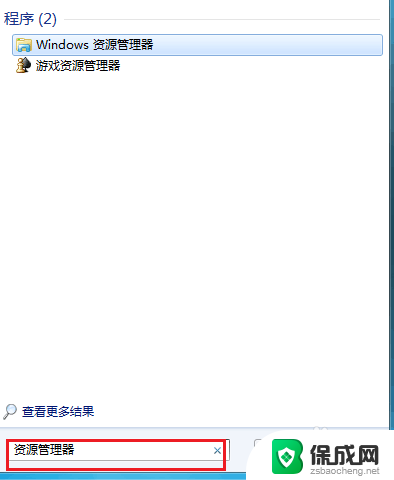
2.页面被打开了,打开库能查看各类型文件。
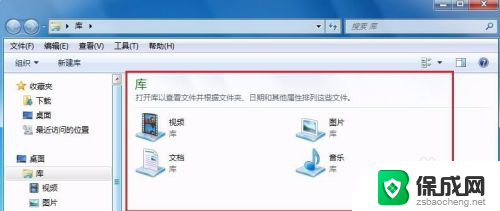
3.右键点“开始”按钮:
用鼠标右键点击开始或者“开始”的附近区域,资源管理器的字样就出现了。点击文字打开。

4.找到菜单栏的“运行”,鼠标左键点击打开“运行”按钮。
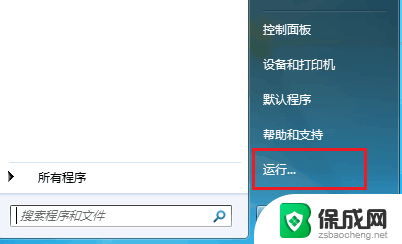
5.在运行的框中输入:“explorer.exe”,按键盘中的回车键。
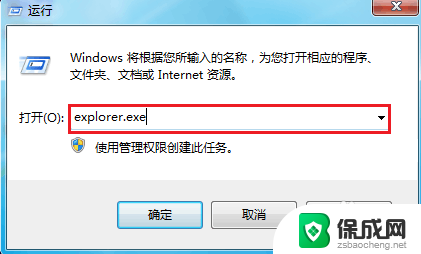
6.同样打开了“库”,也就是我们需要找的“资源管理器”。
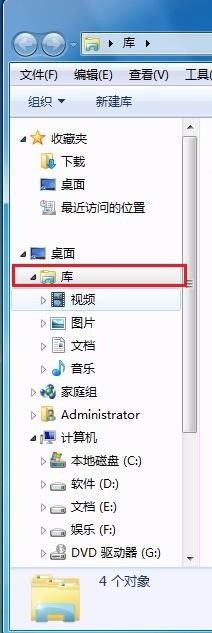
7.如果大家觉得不方便,下次可以直接从任务栏打开。我们打开库的时,任务栏就会出现库的图标。右键点击,把这个程序锁定到任务栏即可。
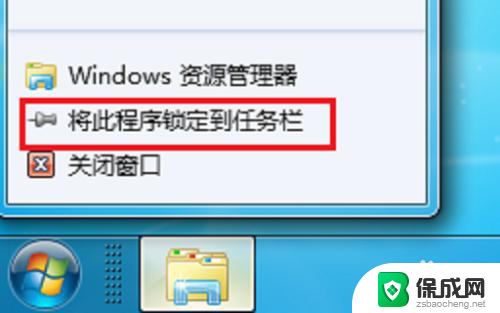
以上就是打开Windows资源管理器的所有内容,如果你遇到相同的情况,请参照我的方法进行处理,希望对大家有所帮助。
window打开资源管理器 Windows资源管理器打开慢怎么解决相关教程
-
 怎样打开电脑资源管理器 电脑资源管理器的打开教程
怎样打开电脑资源管理器 电脑资源管理器的打开教程2024-01-23
-
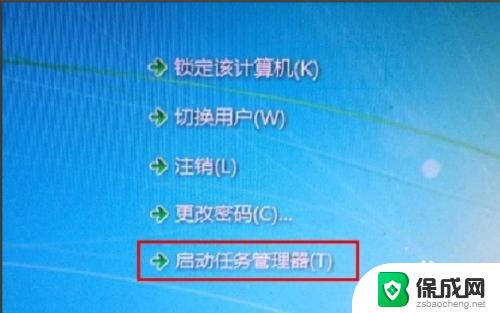 任务管理器中没有资源管理器 任务管理器中的Windows资源管理器关闭了怎么办
任务管理器中没有资源管理器 任务管理器中的Windows资源管理器关闭了怎么办2023-11-02
-
 windows管理器重启 如何重新启动Windows资源管理器
windows管理器重启 如何重新启动Windows资源管理器2024-07-02
-
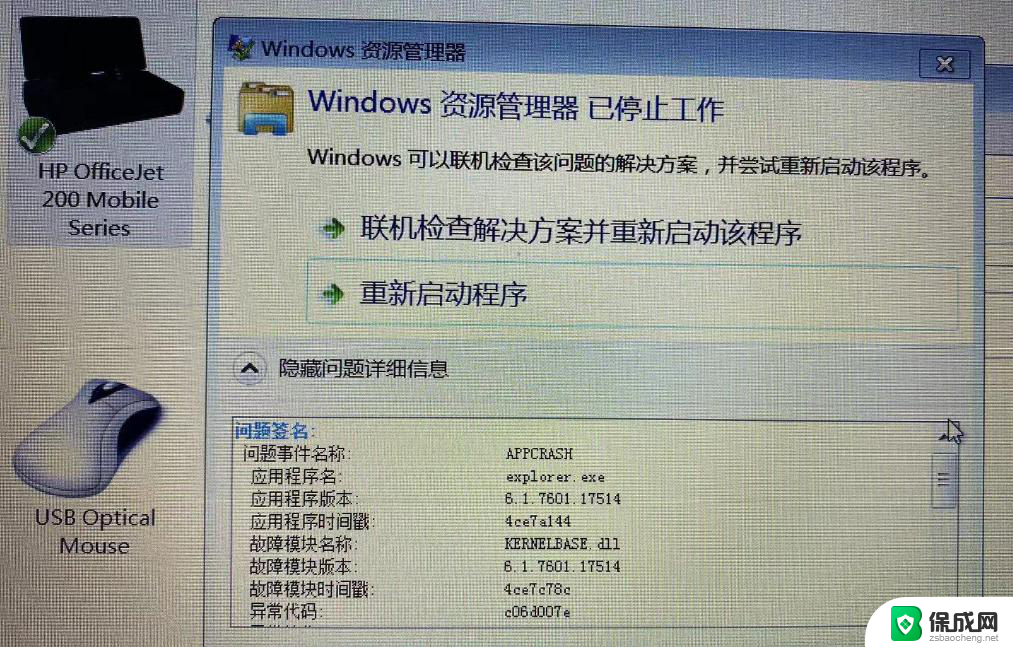 windows资源管理器任务进程被关闭 电脑黑屏一不小心结束了资源管理器怎么办
windows资源管理器任务进程被关闭 电脑黑屏一不小心结束了资源管理器怎么办2024-09-06
-
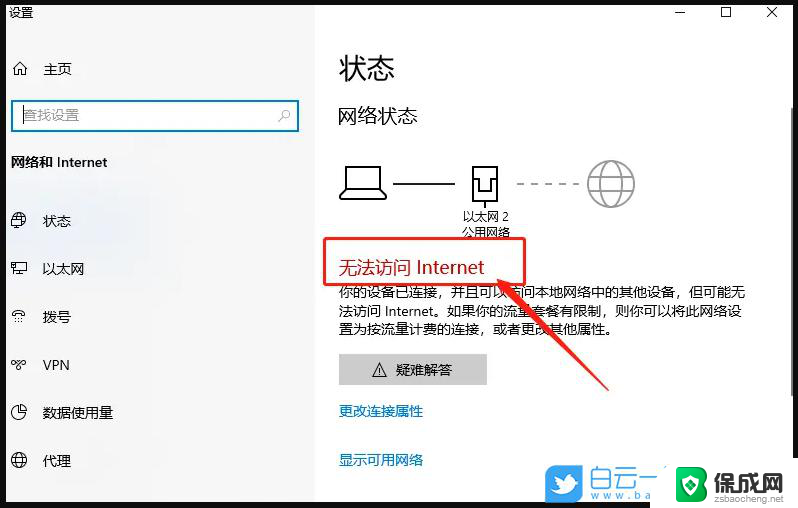 windows没有权限使用网络资源 网络资源权限管理方法
windows没有权限使用网络资源 网络资源权限管理方法2024-09-21
-
 windows怎么打开任务管理器 如何打开Windows任务管理器
windows怎么打开任务管理器 如何打开Windows任务管理器2023-10-29
电脑教程推荐
- 1 win笔记本电脑连接不上任何网络 笔记本电脑无线网连接失败怎么修复
- 2 windows桌面布局改变 电脑桌面分辨率调整偏移
- 3 windows怎么点一下就打开软件 怎么用键盘启动软件
- 4 如何查看windows ip 笔记本怎么查自己的ip地址
- 5 windows电脑开不了机黑屏 电脑黑屏开不了机怎么解决
- 6 windows批量重命名文件规则 电脑如何批量重命名多个文件
- 7 机械师笔记本bios设置中文 BIOS中文显示设置教程
- 8 联想电脑蓝牙鼠标怎么连接电脑 联想无线鼠标连接电脑步骤
- 9 win 10 桌面消失 电脑桌面空白怎么办
- 10 tws1经典版耳机如何重新配对 tws1耳机无法重新配对